World Live TV Helper è un addon per Kodi che da accesso ad oltre 900 canali TV da tutto il mondo. C’è anche la TV Italiana ed Estera in streaming gratis
Se usate ancora il caro e vecchio Kodi per vedere la TV in streaming, dopo la chiusura del progetto KodiLive, in molti si sono sentiti orfani di un ottimo servizio che permetteva di vedere tutta la TV visibile in chiaro in streaming su Kodi, in maniera completamente gratuita con canali sempre aggiornati.
Per fortuna è ancora possibile grazie all’addon World Live TV che è disponibile per Kodi e permette di vedere in streaming tutta la TV Italiana gratis anche quando siamo all’estero con la visione di oltre 900 canali televisivi di tutte le nazionalità disponibili, Italia inclusa.
World Live TV una volta installato come addon su Kodi, potrete vedere tutte le TV da tutto il mondo e sono comodamente organizzate per nazione dove troverete anche l’Italia e scorrendo si possono vedere tutti i canali trasmessi in chiaro sul digitale terrestre delle rete più famose, anche quelle secondarie e tanti canali regionali.
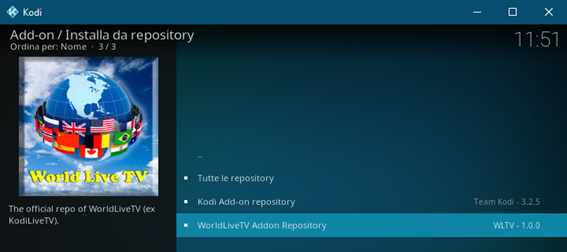
World Live TV permette la visione di tantissimi canali nazionali e anche locali e che ha preso in eredità KodiLiveTV, gli sviluppatori sono gli stessi che trasmettono tutta la TV Italiana in chiaro in qualsiasi parte del mondo e visione garantita anche se siete all’estero senza VPN.
Come installare World Live TV su Kodi
Il primo passo da seguire ovviamente è quello di scaricare Kodi dal sito ufficiale CLICCANDO QUI e scegliere la versione per Windows, MAC, Android e altri dispositivi e sistemi operativi compatibili. Di seguito trovate la nostra guida dedicata su come installare un addons su Kodi, usando una Repository o un file ZIP che dovrete scaricare da internet ed avere già memorizzato sul dispositivo dove è avviato Kodi.
LEGGI ANCHE: COME INSTALLARE UN ADDONS SU KODI [GUIDA]
Poi per installare World Live TV su Kodi dovrai seguire questi semplici passaggi sul vostro Kodi (la procedura è identica su tutti i sistemi operativi) e quando indicato di inserire la repository dovrai mettere l’indirizzo https://worldlivetv.github.io/repo/ dove sono memorizzati una serie di addons per Kodi da installare con un click dopo aver installato la repo di World Live TV .
Prima di installare World Live TV devi fare attivare questa opzione
La prima cosa da fare è andare nelle impostazioni di Kodi e selezionare nelle impostazioni la voce PVR e TV e selezionare la voce Usa numeri canali da interfaccia. Poi la seguente lista si aggiorna automaticamente e funzionerà in modo automatico. Ora che hai attivato l’opzione per ordinare i canali in modo corretto, ecco come installare l’addon World Live TV.
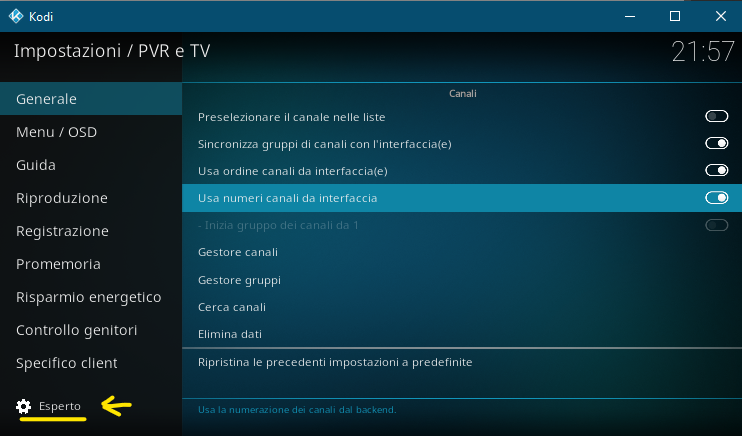
Guida per Installare World Live TV su Kodi
- Avvia Kodi ed aspetti che si carichi la schermata della Home
- Scorri sulla voce Sistema
- Cliccate su Gestione File
- Doppio click sulla voce Aggiungi Sorgente
- Cliccate su <Nessuno> e inserisci l’indirizzo https://worldlivetv.github.io/repo/
- Fai clic su Fatto per salvare la repo
- Ora dovete Rinominare la nuova repository aggiunta in WLTV Repo e confermate selezionando il pulsante OK
- Ora devi torna nella home di Kodi andare sulla voce Sistema -> Add-On (Prima icona in alto a sinistra) -> Browser -> Installa da un file zip
- Infine devi cliccare su WLTV Repo -> repository.kltv-1.x.x.zip
- Attendete che l’installazione sia completata
- Ora vai alla home di Kodi vai su Sistema -> Add-On (Prima icona in alto a sinistra)-> Browser -> Installa da un Repository
- Clicca su WorldLiveTV Add-on Repository
- Ora vai in WorldLiveTV Add-on Repository -> Video -> WorldLiveTV Helper
- Seleziona Installa WorldLiveTV Helper all’ultima versione disponibile
- Seleziona Continua o Installa
- L’addon verrà ora installato
- Vai in nella home di Kodi e vai su Video -> Add-On -> WorldLiveTV Helper
Come configurare World Live TV
- Torniamo sulla home di Kodi, nella sezione add-on dovremmo trovare l’icona di WLTV
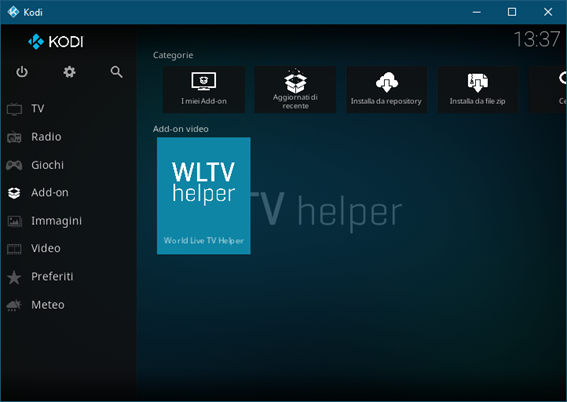
- Apriamo l’add-on, selezionando la voce Seleziona Lista abbiamo la possibilità di caricare al volo una delle liste presenti, queste sono le lista di base dell’add-on ma, possiamo anche personalizzare la nostra lista di canali TV a nostro piacimento andando sulla voce Personalizza Liste

- Da qui possiamo dare un nome alla nostra lista (es: Canali TV)
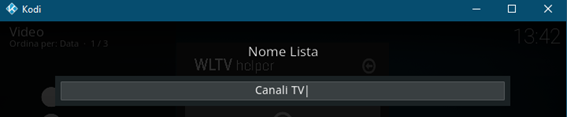
- Clicchiamo su OK e selezioniamo la o le liste base che più ci interessano, in linea di massima le liste base presentano dei macro raggruppamenti divisi in canali FTA, Radio, Radio YouTube (che non è altro che una raccolta di alcuni canali tematici presenti su YouTube), Regionali, e Vari (quest’ultima raccoglie canali Free di altra natura)

E’ inoltre possibile, se lo si desidera, filtrare ulteriormente, dalla piccola icona a forma di freccia verso destra, i gruppi dei canali che ci interessano relativi alla lista di base precedentemente selezionata, e così per ogni lista base, nell’esempio qui sotto della lista “fta” verranno presi solo i gruppi DTT, News e Sport, oppure potete ignorare questi passaggi e verranno presi tutti.

- Fatto questo torniamo sull’add-on e dalla voce Seleziona Lista ora troveremo anche la nostra combinazione che abbiamo precedentemente denominato Canali TV, selezioniamola, l’add-on caricherà per noi, in pochi secondi, la lista personalizzata nel PVR Simple Client, andiamo nella sezione TV di Kodi e troveremo i nostri canali pronti per essere visualizzati.
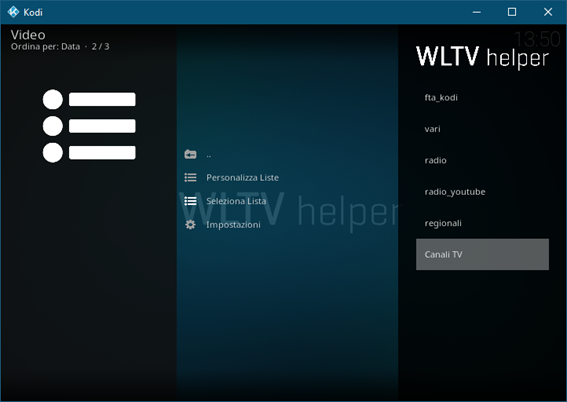
Infine, una volta che avete configurato le vostre liste, (perchè è possibile salvare varie combinazioni a vostro piacimento), per abilitarle è possibile farlo anche tramite il menu contestuale dall’elenco dei canali e switchare velocemente da una lista all’altra in pochi secondi:
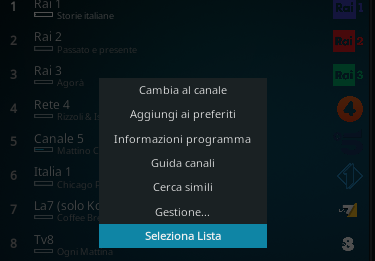
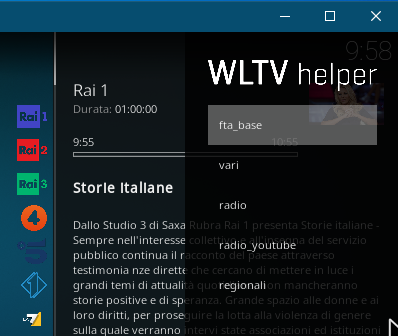
E’ fondamentale impostare “Usa numero canali da interfaccia” sulle impostazioni Generali del PVR/TV in modo che Kodi possa visualizzare la numerazione corretta dei canali come sul Digitale Terrestre. Per farlo andate dalla home di Kodi sull’icona sull’icona a forma di ingranaggio e dal menu di Sistema su PVR e TV, se la voce non compare abilitate la modalità “Esperto” in basso a sinistra.
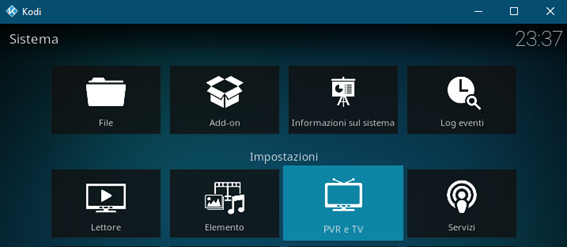
INDICE DEI CONTENUTI







































Non funziona dall’estero senza vpn già da giugno 2021 quando c’erano anche i canali in HD.
Molto strano. Purtroppo non ho modo di provare e online non ho trovato nulla. Spero risolvano.
buona sera.mi ciamo barbara o installato kodi 19,alcuni canali si vedono ma alcuni di mediaset non si aprono,come devo fare?
Con il tempo riprenderanno a funzionare. Al momento non tutti funzionano. Non resta che aspettare. Saluti
Salve, ho scaricato il repo ma nelle liste c’è tutto uil mondo tranne che l’Italia. Bisogna scaricare qualcos’alro?
Strano, io c’è l’ho installato ed i canali gratuiti Italiani ci sono.
there is no italian channels
Yes, there are the Italian channels. Follow the instructions I added.
L’ITALIA NON CE SULLA LISTA DEI PAESI
Sì, ci sono. Segui le istruzioni che ho aggiunto.
Devi mettere FTA
Giusto!!! Molte grazie
Ciao, vorrei vedere anche il canale byoblu sul 262. Come posso fare?
Se non è presente in quella lista, non so aiutarti.
Dall’estero non é possibile vedeere la maggior parte dei canali italiani perché geo-bloccati. Anche con varie VPN non c’é modo. é un peccato, trattandosi di canali FTA..
Bah, io ho provato con una VPN con IP Italiano e si vedono tranquillamente. Prova con PureVPN e SurfShark, io le ho provate e funzionano.